Якщо звернутися до Вікіпедії, то NAS (англ. Network Attached Storage) - це мережева система зберігання даних, мережеве сховище. Являє собою комп'ютер, підключений до мережі і призначений для надання сервісів зберігання даних інших пристроїв.
На сьогоднішній день готове NAS сховище можна без праці придбати в будь-якому великому магазині, який торгує комп'ютерною технікою. А також, якщо в коморі завалявся системний блок із застарілим залізом, то цілком реально зробити мережеве сховище своїми руками на базі безкоштовної операційної системи типу NAS4Free або FreeNAS.
При виборі мережного сховища під певні завдання зазвичай в першу чергу керуються кількістю підключаються дисків.
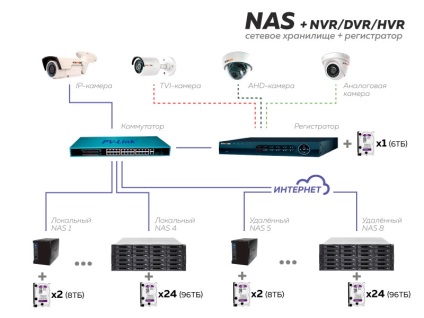
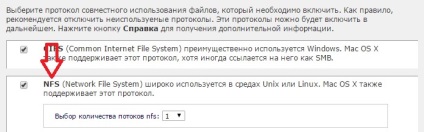
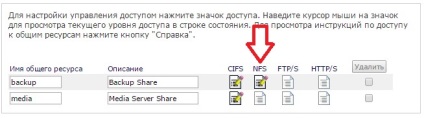
2.Далі заходимо в головне меню реєстратора і вибираємо пункт "Керування дисками -> Загальні».
3. У вікні "Керування дисками" необхідно буде натиснути кнопку «Додати».
5. У списку підключених дисків з'явиться вказаний мережевий диск. Статус «Виключений» вказує на те, що зараз диск не активний, ємність і вільне місце значаться нульовими. Даний диск необхідно відформатувати. Для цього поставте галочку на необхідному диску в квадраті зліва і натисніть «Ініціалізація» внизу сторінки.
6. Якщо диск визначився, в графі «Ємність» з'явиться актуальна ємність диска і він почне форматироваться. У статусі буде вказано «Форматування».
7. Після успішного форматування буде встановлено статус «Розклад записи» і з'явиться актуальна інформація про залишився вільному місці на диску в розділі «Вільне місце». Диск готовий до роботи як накопичувач для прямого запису.
Як і було написано вище майже всі реєстратори лінійки NOVIcam Pro можуть записувати одні й ті ж файли відразу на кілька дисків, тобто працювати в режимі віддзеркалення. Для цього один диск, встановлений безпосередньо в самому реєстраторі, залишаємо працювати в режимі «Читання / Запис». а мережевий диск встановлюємо в режим «Дзеркальний запис».
Список реєстраторів, що підтримують мережеві NAS сховища або протокол NFS:
Частина 2. NAS сховище або IP реєстратор? (NAS + IPС vs. NAS + NVR / DVR / HVR)
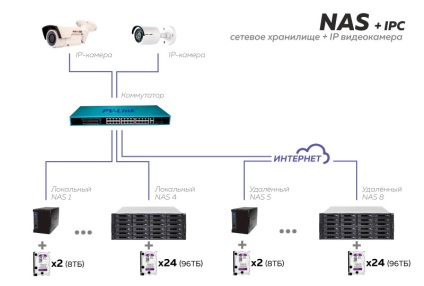
2. Далі вибирається пункт меню «Сховище» і вкладка «NAS».
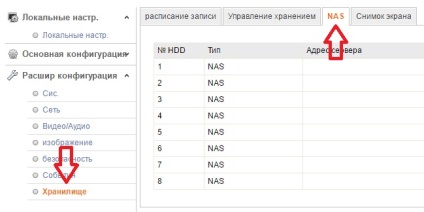
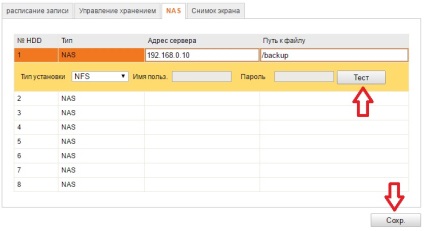
4. Далі переходимо у вкладку «Управління зберіганням», ставимо галочку навпроти обраного HDD і натискаємо кнопку «Формат».
5. Форматування диска може зайняти тривалий час.
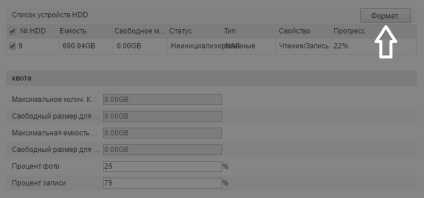
6. По завершенню форматування диска відобразиться його статус і кількість вільного дискового простору. Диск готовий до запису.
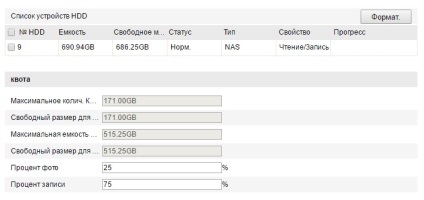
7. щоб запланувати записи переходимо у вкладку «Розклад записи», в якій необхідно поставити галочку навпроти «Запис за розкладом» і налаштувати інтервали запису (див. Скріншоти нижче).
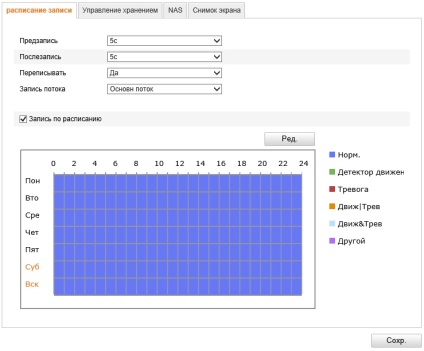
8. Якщо необхідно, то можна налаштувати запис скріншотів у відповідній вкладці.
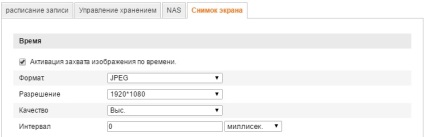
Немає можливості купити обладнання БЕЗПОСЕРЕДНЬО В МОСКВІ, не годиться для монтажних організацій, один дилер в регіоні не здатний забезпечити потреби, конкретно немає на складі асортименту. Який сенс тримаючи ..